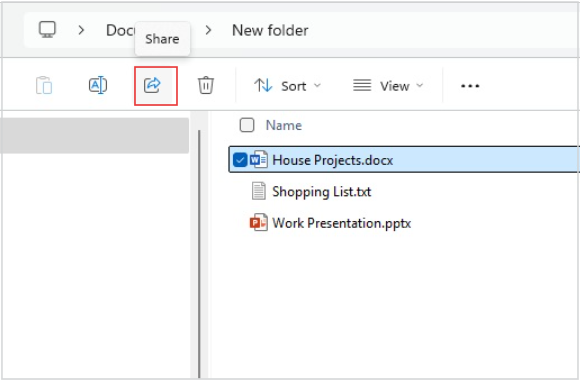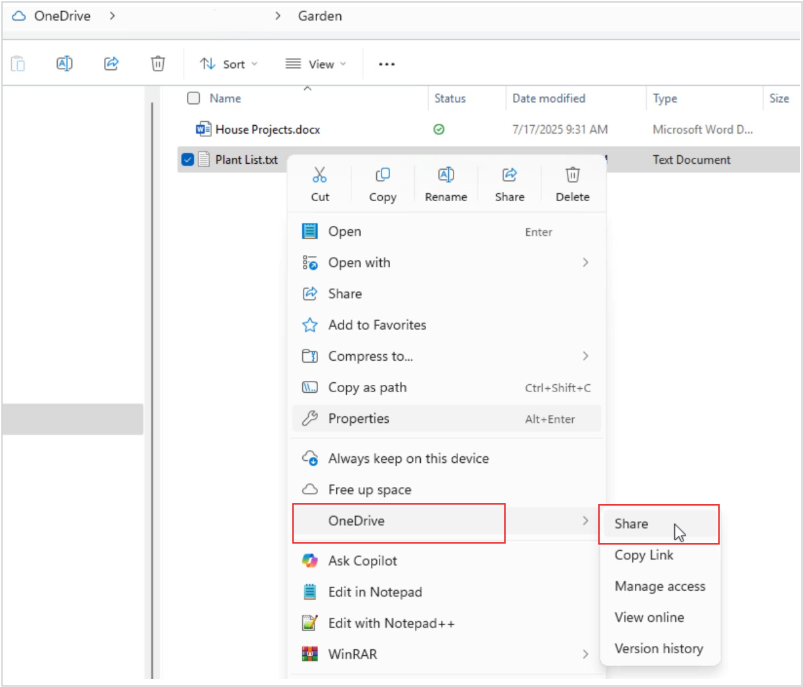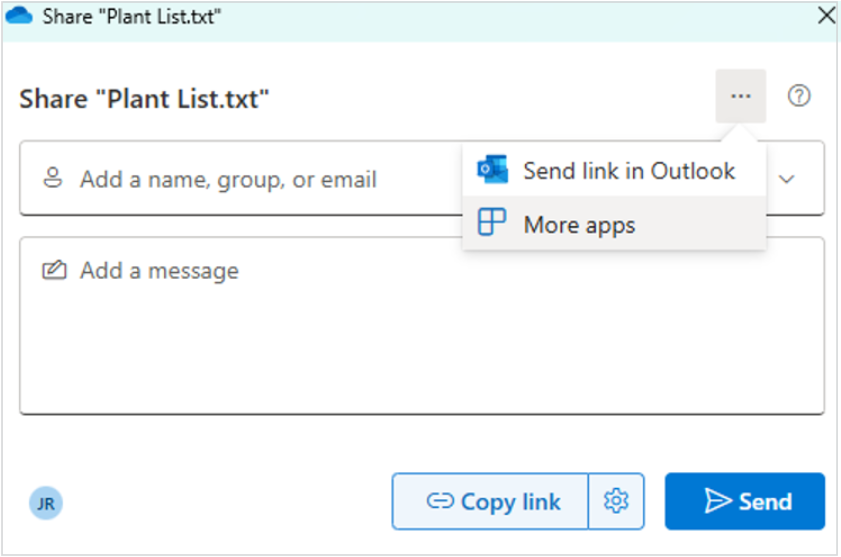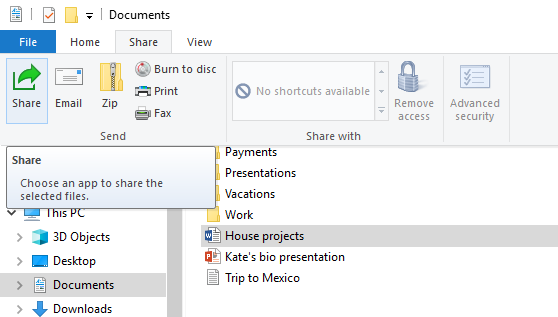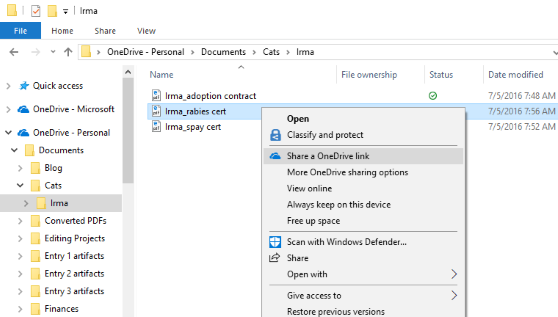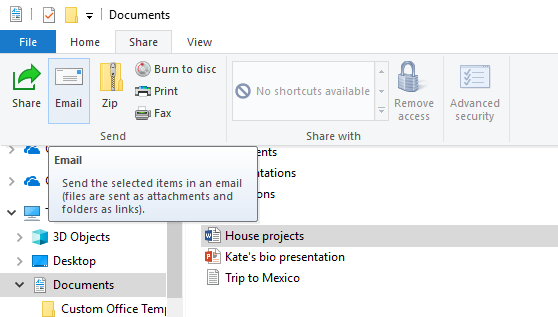Deljenje datoteka u operativnom sistemu Windows
Primenjuje se na
Da biste delili datoteku u Istraživač datoteka na Windows 11, izaberite datoteku, a zatim izaberite stavku Deli
Korišćenje usluge OneDrive
Ako imate OneDrive datoteke sačuvane na računaru, postoji nekoliko načina da ih delite iz Istraživač datoteka:
-
Nabavite vezu koju možete da delite. Izaberite OneDrive datoteku ili fasciklu i izaberite stavku Deli. Odaberite za koga želite da veza radi, izaberite stavku Primeni, a zatim izaberite stavku Kopiraj vezu.
-
Pošalji vezu e-poštom. Izaberite OneDrive datoteku ili fasciklu i izaberite stavku Deli. Odaberite za koga želite da veza radi, a zatim izaberite stavku Primeni. U polje Za: unesite imena, grupe ili e-adrese osoba sa kojima želite da delite. Možete da dodate i opcionalnu poruku. Kliknite na dugme Pošalji da biste poslali e-poruku.
Deljenje na obližnjem uređaju
Obližnje deljenje vam omogućava da delite dokumente, fotografije, veze ka veb lokacijama i još mnogo toga sa obližnjim uređajima pomoću Bluetooth veze ili Wi-Fi mreže. Funkcionisaće na svim Windows 10 i Windows 11 uređajima. Više informacija potražite u članku Deljenje stvari sa obližnjim uređajima u operativnom sistemu Windows.
Slanje e-poruke
Ako imate instaliranu aplikaciju za e-poštu na radnoj površini, izaberite datoteku, a zatim izaberite stavku Deli > Pošalji kontaktu e-poštu da biste otvorili novu poruku sa priloženom datotekom. Možete sami sebi da pošaljete datoteku putem e-pošte ili da izaberete stavku Pronađi još osoba i odaberete nešto sa spiska kontakata.
Deljenje sa aplikacijom
Izaberite datoteku, a zatim izaberite stavku Deli. U okviru (...) izaberite stavku Još aplikacija odaberite aplikaciju sa koju želite da delite, kao što je OneNote.
Deljenje putem kućne mreže
Da biste saznali kako da delite datoteke preko kućne mreže u usluzi Windows 11, pogledajte članak Deljenje datoteka preko mreže u operativnom sistemu Windows.
Podrška za Windows 10 završiće se u oktobru 2025.
Posle 14. oktobra 2025. Microsoft više neće pružati besplatne ispravke softvera za Windows Update, tehničku pomoć niti bezbednosne ispravke za Windows 10. Računar će i dalje raditi, ali preporučujemo da se prebacite na Windows 11.
Izaberite datoteku, idite na karticu Deljenje i izaberite stavku Deli. Odaberite način na koji želite da pošaljete datoteku, a zatim pratite proces za tu opciju.
Korišćenje usluge OneDrive
Ako imate OneDrive datoteke sačuvane na računaru, postoji nekoliko načina na koje možete da ih delite iz Istraživač datoteka:
-
Nabavite vezu koju možete da delite sa bilo kim. Kliknite desnim tasterom miša na OneDrive datoteku ili fasciklu (ili je pritisnite i držite), a zatim izaberite stavku Deli OneDrive vezu. (Ako koristite OneDrive for Business deljenje, izaberite stavku Kopiraj vezu, a zatim stavku Kopiraj.) Sada možete da objavite vezu gde god želite.
-
Pošaljite vezu e-poštom samo nekoliko osoba. Kliknite desnim tasterom miša na datoteku (ili je pritisnite i držite), izaberite Još OneDrive opcija deljenja > Pozovi osobe, a zatim unesite njihove adrese e-pošte. (Ako koristite opciju OneDrive for Business deljenje, izaberite opciju iz okvira padajuće liste i izaberite stavku Primeni. Zatim unesite adrese e-pošte iznad plave linije i izaberite stavku Pošalji.)
Saznajte više o tome kako da delite OneDrive datoteke i fascikle
Slanje e-poruke
Ako imate instaliranu aplikaciju za e-poštu na radnoj površini, izaberite datoteku, a zatim izaberite stavku Deli>-poštu da biste otvorili novu poruku sa priloženom datotekom.
Deljenje putem kućne mreže
Da biste saznali kako da delite datoteke preko kućne mreže u usluzi Windows 10, pogledajte članak Deljenje datoteka preko mreže u operativnom sistemu Windows.
Deljenje u radnoj grupi ili domenu
Da biste delili datoteke sa osobama iz radne grupe ili domena:
-
Izaberite datoteku ili fasciklu koju želite da delite.
-
Idite na karticu Deljenje , a zatim u odeljku Deljenje sa izaberite stavku Određene osobe.
-
Unesite adrese e-pošte za osobe sa kojima želite da delite datoteku, izaberite stavku Dodaj za svaku od njih, a zatim izaberite stavku Deli.
Deljenje na obližnjem uređaju
Obližnje deljenje u usluzi Windows 10 vam omogućava da delite dokumente, fotografije, veze ka veb lokacijama i još mnogo toga sa obližnjim uređajima pomoću Bluetooth veze ili Wi-Fi mreže. Više informacija potražite u članku Deljenje stvari sa obližnjim uređajima u operativnom sistemu Windows.